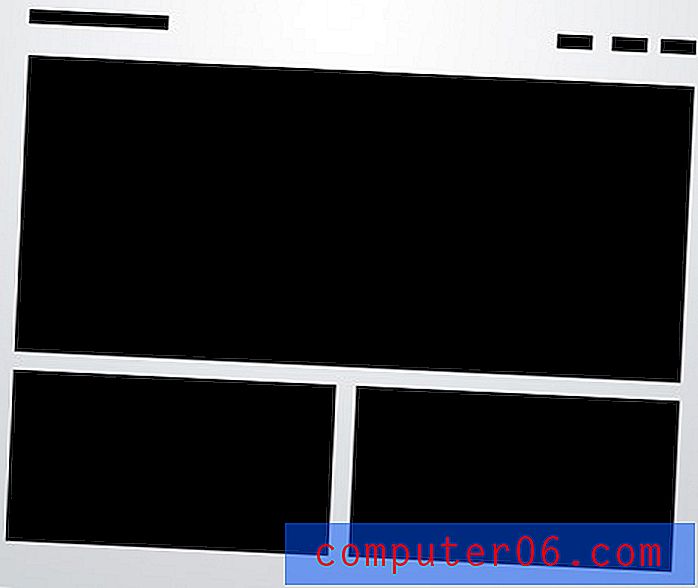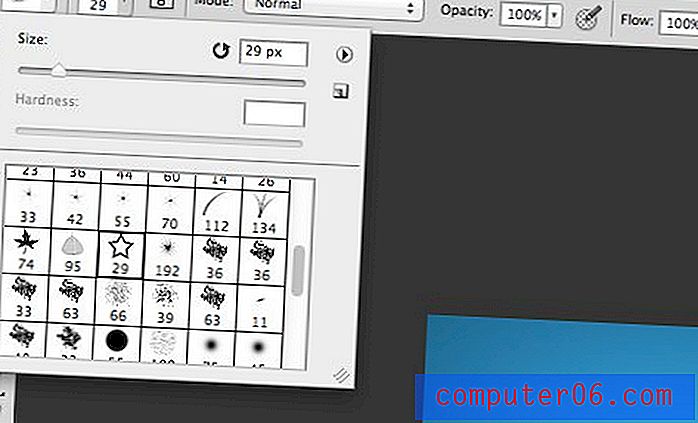Warum kann ich nicht auf eine Zelle doppelklicken, um sie in Excel 2013 zu bearbeiten?
Sie können Zellen in Excel 2013 bearbeiten, indem Sie eine Zelle auswählen und in die Formelleiste oben im Fenster klicken, oder Sie können auf eine Zelle doppelklicken und die Daten direkt in der Zelle bearbeiten. Möglicherweise funktioniert das Doppelklicken auf eine Zelle zum Bearbeiten der Daten nicht mehr und Sie können die vorhandenen Daten nur löschen und erneut eingeben, wenn Sie sie bearbeiten müssen.
Da das Doppelklicken auf eine Zelle zum Bearbeiten von Daten für viele Excel-Benutzer so intuitiv ist, kann diese Verhaltensänderung ein Problem sein. Glücklicherweise ist dies eine Einstellung, die Sie über das Menü Excel-Optionen anpassen können. Unser Tutorial unten hilft Ihnen dabei, die erforderlichen Einstellungen zu finden, damit Sie wieder direkt in Ihren Zellen mit der Bearbeitung beginnen können.
So bearbeiten Sie direkt in der Zelle in Excel 2013
Mit den folgenden Schritten wird eine Einstellung für Excel 2013 geändert. Sobald Sie diese Einstellung angepasst haben, gilt dieses Verhalten für alle Dateien, die Sie in Excel 2013 öffnen, es sei denn, Sie kehren zu diesem Menü zurück und ändern die Einstellung zurück.
Schritt 1: Öffnen Sie Excel 2013.
Schritt 2: Klicken Sie auf die Registerkarte Datei in der oberen linken Ecke des Fensters.

Schritt 3: Klicken Sie unten in der linken Spalte auf die Schaltfläche Optionen .
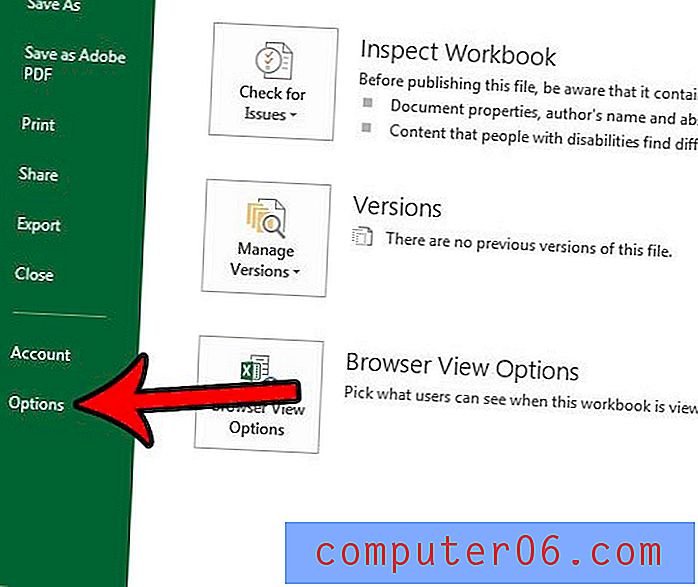
Schritt 4: Klicken Sie auf die Registerkarte Erweitert in der linken Spalte des Fensters Excel-Optionen .
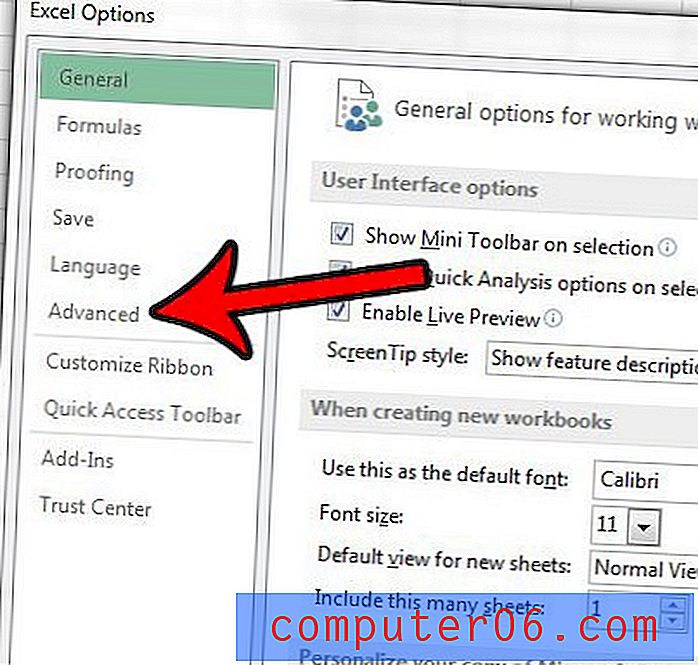
Schritt 5: Aktivieren Sie das Kontrollkästchen links neben " Bearbeitung direkt in Zellen zulassen" und klicken Sie unten im Fenster auf die Schaltfläche " OK" .
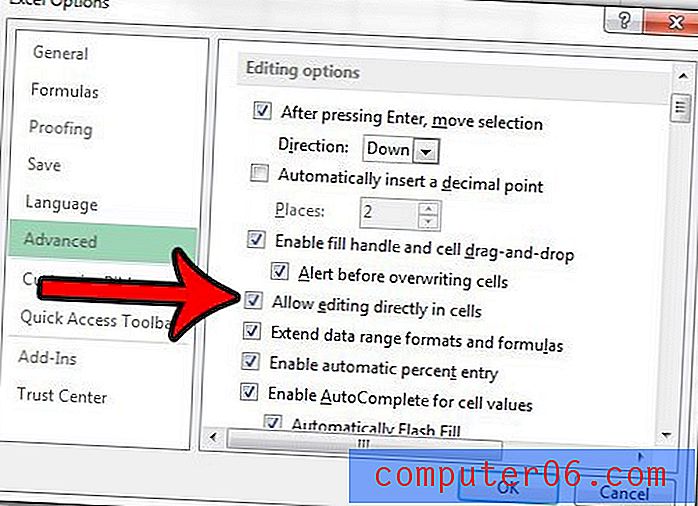
Sie sollten nun in der Lage sein, zu Ihrer Tabelle zurückzukehren und auf eine Zelle zu doppelklicken, um die darin enthaltenen Daten zu bearbeiten.
Haben Sie Daten, die Nullen benötigen, aber Excel entfernt sie immer wieder? Erfahren Sie, wie Sie in Excel 2013 führende Nullen vor Daten in Ihren Zellen halten, wenn Sie mit Postleitzahlen arbeiten, für die möglicherweise diese 0-Ziffer erforderlich ist.